Cómo cambiar la cuenta de Google predeterminada

Aprende a cambiar la cuenta de Google predeterminada de manera fácil y efectiva en tu navegador web, optimizando tu experiencia al usar los servicios de Google.

¿Cuántas veces ha estado investigando algo y ha encontrado un resultado prometedor, solo para descubrir que está en un idioma que no lee? Me ha sucedido en múltiples ocasiones y puede ser extremadamente frustrante. Sin embargo, hay un par de formas sencillas de evitar esto y poder cambiar mágicamente las palabras al inglés (o cualquiera que sea su idioma principal).
Las dos opciones más importantes para usted son usar Google Translate, que es gratuito para todos, incluso si no tiene una cuenta de Google, y usar su navegador web. Revisaré cada uno de estos con ustedes aquí para ayudarlos.
Tenga en cuenta que ningún servicio de traducción es perfecto. Ninguno de ellos le dará resultados absolutos al 100%. Sin embargo, Google Translate se acerca bastante y podrá leer el sitio web ... y obtener la esencia de cualquier cosa que no sea del todo "correcta".
Para esta pequeña demostración, he elegido un sitio web en francés, ya que en realidad hablo el idioma. Esto me permitirá hacerle saber qué tan preciso es el resultado final.
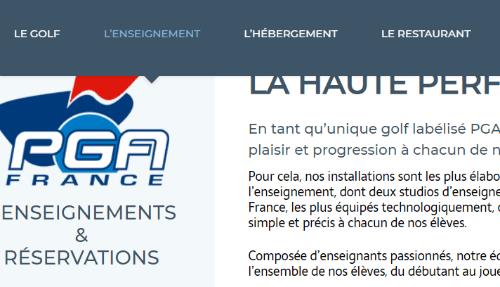
Primero, abra una nueva pestaña o ventana del navegador y diríjase al sitio del Traductor de Google .
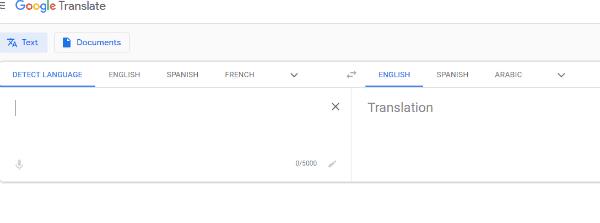
En el cuadro de la izquierda, escriba la URL completa del sitio que necesita traducir. ¡Asegúrese de incluir http o https al principio!
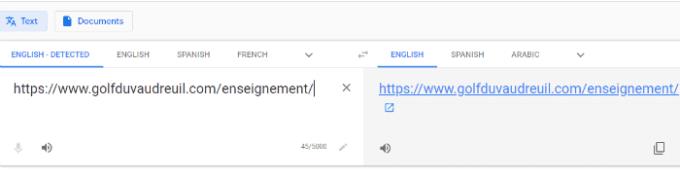
De vez en cuando, el idioma detectado (justo encima de la URL escrita) puede cambiar al inglés, como acaba de hacer el mío. Cambie eso manualmente haciendo clic en el idioma en el que está escrito el sitio web. Ahora, en el cuadro de la derecha: haga clic en el idioma al que desea que se traduzca el sitio.
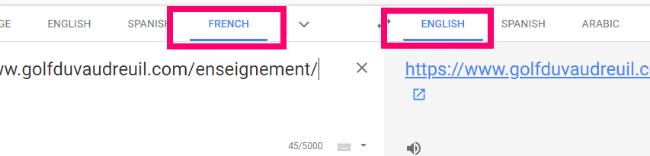
Justo debajo de la URL en el cuadro de la derecha, verá un pequeño cuadro azul con una flecha que apunta hacia la derecha. Haga clic en eso para traducir el sitio web. ¡Se abrirá una nueva pestaña con su sitio web modificado!
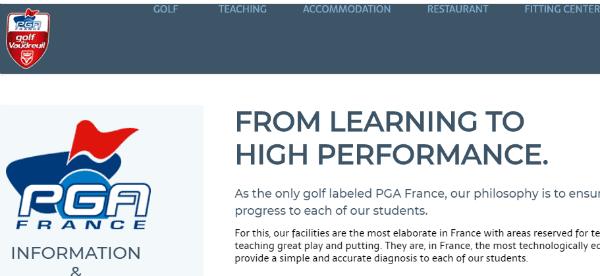
Hay un par de otras cosas que puede hacer mientras todavía está en esta pestaña traducida. En la parte superior, notará que puede cambiar el idioma con la frecuencia que desee. Si habla español e inglés, por ejemplo, puede cambiar ese sitio web francés original a ambos idiomas para que pueda compararlo. Además, en la parte superior derecha de la página junto a la palabra "Ver" , verá que puede alternar entre el texto original en francés y su nueva versión en inglés en cualquier momento. ¡Esto es extremadamente útil cuando intentas aprender un nuevo idioma!
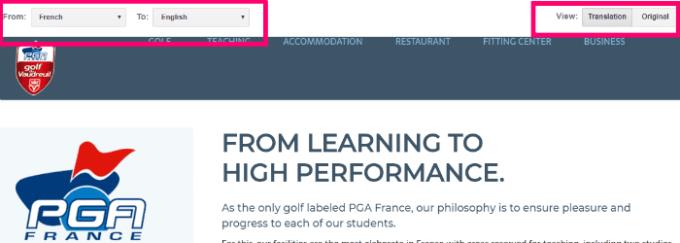
Eso es todo al respecto. ¡Ahora, adelante!
No todos los navegadores admiten cambiar el idioma de un sitio web, pero Chrome es el más fácil, con diferencia. Abra su página de idioma extranjero en Chrome. En la parte superior de la página, haga clic en el pequeño botón "Traducir" . Un “Opciones” cuadro aparecerá, preguntándole si desea siempre traduce automáticamente páginas francesas para su idioma preferido (el que se ha configurado en Chrome,) no se traduce automáticamente ellos, o incluso traducirlos a un lenguaje diferente.
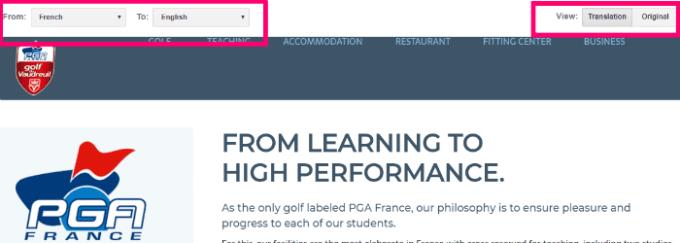
Además, puede seguir estos pasos:
Haga clic en los tres puntos en la esquina superior derecha de la página.
Desplácese por el menú y luego haga clic en "Configuración" y luego continúe desplazándose hacia la parte inferior para que pueda hacer clic en "Avanzado".
Desplácese hacia abajo en la lista hasta llegar a "Idiomas" y luego haga clic en la zanahoria hacia abajo junto a su idioma preferido y se abrirá un cuadro de diálogo.
Active la opción "Ofrecer traducir páginas que no estén en un idioma que usted lea" .
Chrome ahora siempre ofrecerá traducir cualquier sitio web que pueda encontrar y que esté en un idioma diferente.
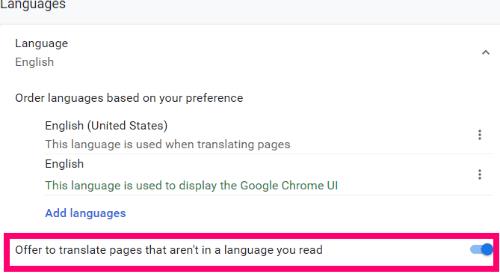
Firefox no tiene una función de traducción automática, pero puede agregar uno de los complementos de traducción de Firefox al navegador.
Del mismo modo, Edge no tiene un traductor integrado, por extraño que parezca. Deberá agregar el "Traductor" de Microsoft Store, que luego es muy intuitivo de usar.
¿Cuándo fue la última vez que necesitó traducir un sitio web? ¿Lo hizo unas pocas palabras a la vez, o pudo encontrar una manera de hacer todo a la vez? Tengo curiosidad por saber si alguno de ustedes usa un método que no he discutido aquí, así que hágamelo saber.
¡Feliz traducción!
Aprende a cambiar la cuenta de Google predeterminada de manera fácil y efectiva en tu navegador web, optimizando tu experiencia al usar los servicios de Google.
Hoy, le mostraremos cómo puede tomar el control de su privacidad y borrar también su historial de búsqueda de Bing y su historial de Microsoft Edge.
Google acaba de lanzar un nuevo diseñador de plantillas de Blogger (BlogSpot). Esto es bastante impresionante y más para personas sin experiencia en programación web.
Dado que Microsoft Edge cambió EdgeHTML a Chromium, agregar extensiones desde Google Chrome Web Store en Edge es bastante sencillo. El proceso de
Para instalar Android 13, abra Configuración > Sistema > Actualización del sistema y haga clic en los botones Buscar actualizaciones y Descargar e instalar.
Google publicó un artículo en el que destaca algunas de las nuevas extensiones de Chrome que cree que vale la pena probar, una de ellas es Highlight To Search, con esta nueva extensión puedes...
Google ahora le permite buscar con el tema oscuro, y aquí le mostramos cómo habilitar la opción en su dispositivo.
Hoy en día, ¿quién puede recordar una URL realmente larga o escribirla sin cometer ningún error? Supongo que no hay mucha gente. Todos estamos recurriendo al acortador en línea
No me canso de las extensiones de Chrome, bueno... ¡Aquí hay otra que te va a encantar! Personal Blocklist es una extensión experimental para Google
Google Pixel 3 y Pixel 3 XL y Google Home Hub ya están listos para reservar. Pixel Slate llegará más adelante este año. Aquí todo lo que necesitas saber.
Leer Google Books mejoró con GooReader 2, un programa de Windows que permite a los usuarios leer Google Books con una interfaz que es mucho mejor que leer libros en un navegador web.
Google presentó su primera computadora portátil casera llamada Chromebook Pixel, y es el primer dispositivo premium de este tipo construido por el propio gigante de las búsquedas. Eso
Entonces, ¿qué debe hacer si desea desinstalar por completo Microsoft Edge de Windows 10? Si tiene la versión 1803 de Windows 10 o más reciente, puede
Utilice estos increíbles consejos cuando utilice Presentaciones de Google para su próxima presentación.
2021 está oficialmente en marcha y Google está perdiendo poco tiempo en entregar su primera actualización de seguridad del año a los propietarios de Pixel. La empresa ha lanzado
Aprenda a exportar su calendario de Microsoft Outlook a Google Calendar con uno de estos dos conjuntos de instrucciones detalladas.
Haga que su teclado en pantalla sea más cómodo cambiando el tamaño. Ya sea que esté usando un teléfono o una tableta, vea cómo ajustar el teclado virtual.
Estoy perdido sin mis listas y mis calendarios. Google Calendar me ha salvado la vida más veces de las que puedo empezar a contar. Añado absolutamente todo lo que hay:
Google Play Store ofrece una amplia biblioteca de aplicaciones y medios para que los consuma y disfrute en sus teléfonos inteligentes y otros dispositivos conectados. Con
Google Photos hizo su debut en mayo de 2015. Desde entonces, ha disfrutado de almacenamiento gratuito e ilimitado de fotos y videos. Probablemente pensaste que esto es gratis
Si las aplicaciones y programas no anclados siguen reapareciendo en la barra de tareas, puedes editar el archivo Layout XML y eliminar las líneas personalizadas.
En este tutorial te mostramos cómo realizar un reinicio suave o duro en el Apple iPod Shuffle.
Hay tantas aplicaciones excelentes en Google Play que no puedes evitar suscribirte. Con el tiempo, esa lista crece y necesitas gestionar tus suscripciones de Google Play.
Buscar en tu bolsillo o cartera la tarjeta adecuada para pagar puede ser un verdadero inconveniente. En los últimos años, varias empresas han estado desarrollando y lanzando soluciones de pago sin contacto.
Esta guía te mostrará cómo eliminar fotos y videos de Facebook usando una PC, Android o dispositivo iOS.
Hemos pasado un tiempo con la Galaxy Tab S9 Ultra, y es la tableta perfecta para emparejar con tu PC con Windows o el Galaxy S23.
Silencia los mensajes de texto en grupos en Android 11 para mantener las notificaciones bajo control para la aplicación de Mensajes, WhatsApp y Telegram.
Borra el historial de URLs de la barra de direcciones en Firefox y mantén tus sesiones privadas siguiendo estos pasos rápidos y sencillos.
Para reportar a un estafador en Facebook, haz clic en Más opciones y selecciona Encontrar soporte o reportar perfil. Luego completa el formulario de reporte.
Es posible que estés de acuerdo en ver algunos anuncios de vez en cuando, ya que nunca sabes cuándo podrías encontrar algo que quieres comprar. Sin embargo, a veces, los anunciantes no conocen el significado de la palabra suficiente, y los anuncios se vuelven intrusivos. Este artículo te mostrará cómo habilitar el bloqueador de anuncios en el navegador Microsoft Edge para Android.



























